Lag dine egne maler i Google Slides
Opplever du at du stadig gjentar de samme trinnene når du lager presentasjoner? Da kan det være en god idé å bruke maler for å spare tid og krefter. Her viser vi deg hvordan du kan lage skreddersydde maler i Google Slides.
Google Slides tilbyr et stort utvalg av maler som er tilgjengelige for gratisbrukere. Likevel, disse dekker ikke alle behov. For å skape en personlig mal som du kan bruke om og om igjen, må du benytte deg av en liten metode for å generere dem selv.
Start nettleseren din og naviger til Google Slides. Deretter åpner du en ny, tom presentasjon, en tidligere laget presentasjon eller en av Googles ferdiglagde maler.
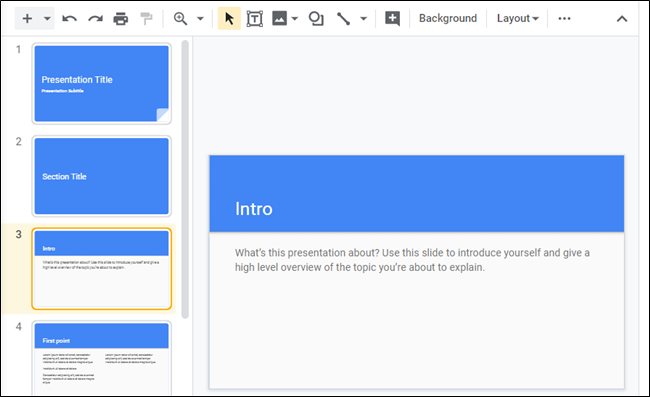
Når du har grunnlaget for malen din på plass, er det på tide å endre filnavnet slik at det inneholder ordet «Mal». Klikk på filnavnet, legg til ordet «Mal», og trykk Enter når du er ferdig.
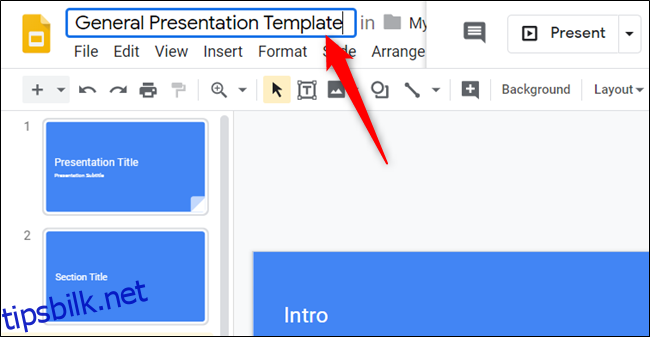
Nå skal du klikke på mappeikonet ved siden av filnavnet og velge «Ny mappe» for å lage en ny mappe til dine Google Slides-maler.

Gi den nye mappen et passende navn og klikk på haken for å fullføre opprettelsen.
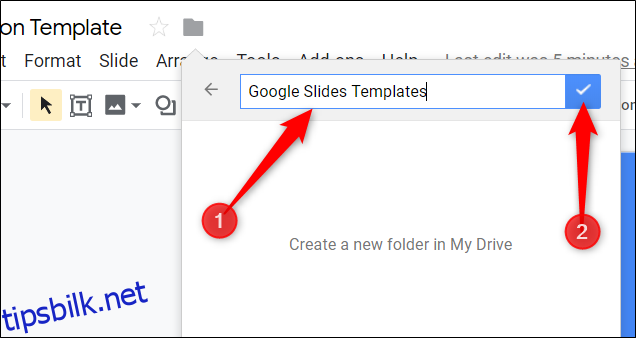
Etter å ha opprettet mappen, klikker du på «Flytt hit» for å lagre malen i den dedikerte malmappen din.
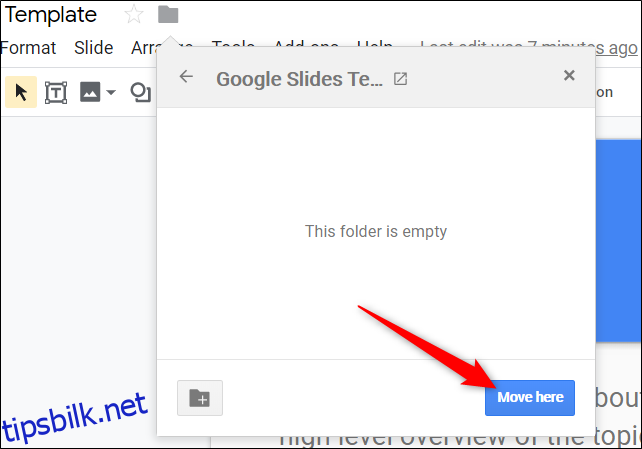
Denne mappen vil nå fungere som lagringssted for alle maler du skaper i fremtiden. Dette er også en utmerket måte å holde Google Drive organisert og lett tilgjengelig for alle i teamet.
Når du ønsker å bruke en av malene dine, kan du enkelt hente dem fra Google Disk. Naviger til Drive, finn mappen du lagde for malene, og dobbeltklikk for å åpne den.
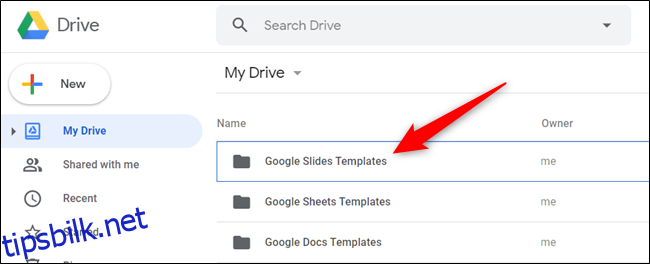
Ettersom dette er en mal som du vil bruke flere ganger, bør du lage en kopi av filen før du legger inn ny informasjon. Høyreklikk på malen, og velg «Lag en kopi» for å duplisere malfilen.
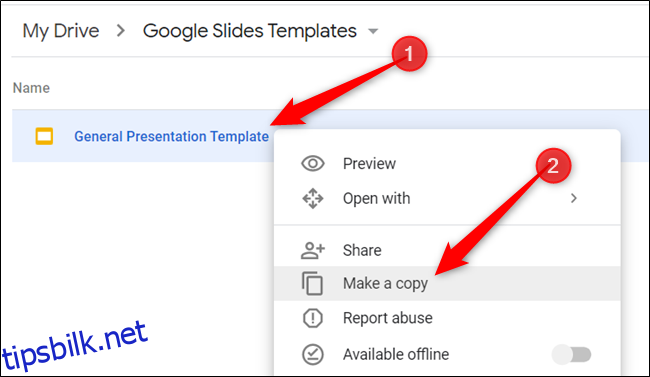
Kopien av malen vil bli lagret i samme mappe og vil ha prefikset «Kopi av». Herfra kan du dobbeltklikke på kopien for å åpne den, endre navnet eller flytte den til en annen mappe.
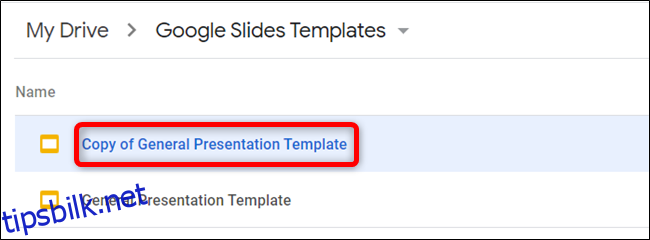
Dersom du mottar en presentasjon eller en malfil, kan du kopiere den til din egen Disk ved å klikke på Fil > Lag en kopi.
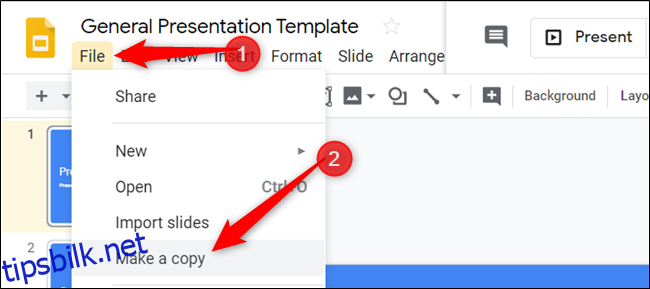
Gi filen et navn, velg en plassering på din Disk og klikk «OK» for å lagre dokumentet som en mal.

Det er alt som trengs for å lage dine egne maler. Hvis du ønsker å dele malen din med andre teammedlemmer, kan du opprette en «Lag en kopi»-lenke og sende den via e-post eller dele filen direkte med en delbar lenke.
For de med en betalt G Suite-konto er det mulig å lagre personlige maler i et tilpasset malgalleri som alle teammedlemmer i organisasjonen kan benytte seg av. Metoden beskrevet her gjør det mulig for gratisbrukere å dele egne maler uten ekstra kostnader.